Table of contents
판매 거래를 마무리하든 또는 새로운 직원을 온보딩하든 관계없이 PDF 양식과 문서를 수정하고 서명할 수 있는 기능은 필수적입니다. 이 기능을 사용하면 동료 및 클라이언트와 더욱 쉽게 협업하고, 워크플로를 가속화하고, 감사 내역을 위해 중요한 문서를 보호할 수 있습니다.
이 문서에서는 웹 브라우저를 사용하든 모바일 장치를 사용하든 관계없이 Dropbox를 사용하여 빠르고 쉽게 PDF를 수정하고 서명하는 방법을 보여 줍니다.
PDF 수정 및 전자 서명 방법
Dropbox를 사용하면 무료로 dropbox.com이나 iOS용 모바일 앱에서 온라인으로 PDF를 수정할 수 있습니다.
Dropbox.com에서 다음과 같은 작업을 수행할 수 있습니다.
텍스트 추가
텍스트 섹션 강조 표시
기존 텍스트 수정
페이지 순서 변경
페이지 회전
페이지 삽입 또는 삭제
페이지에 그림 그리기
대화형 양식 작성
서명 추가
모바일 앱에서 텍스트, 날짜, 서명을 추가할 수 있습니다.
두 경우에 필요한 단계를 살펴보겠습니다.
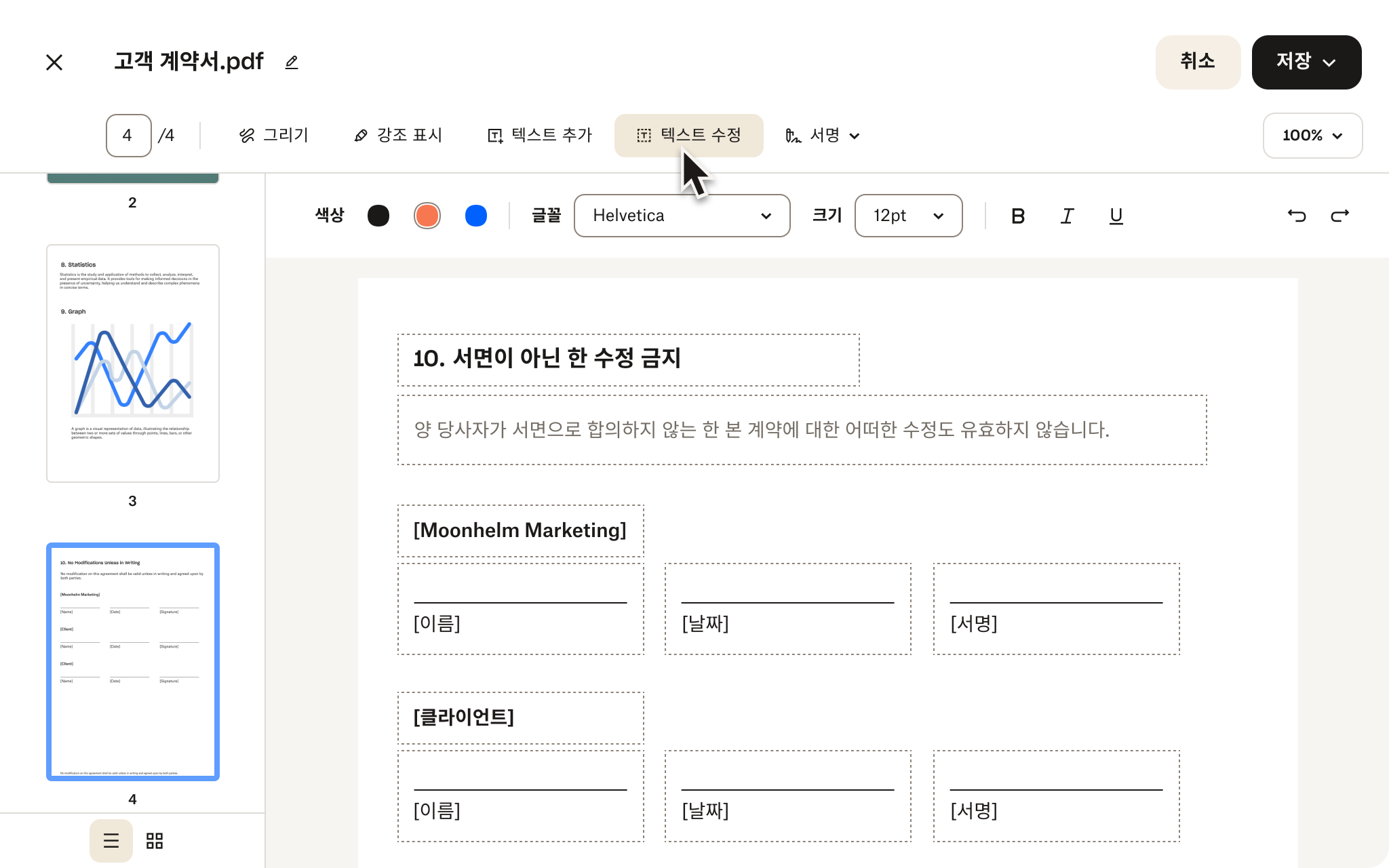
dropbox.com에서
dropbox.com에서 PDF를 수정하고 서명하려면 아래 단계를 따르세요.
1. Dropbox 계정에 로그인합니다. 계정이 없으면 무료로 계정을 만드세요.
2. 상단 검색창 아래에 있는 PDF 편집을 클릭합니다.
에이. 또는 검색창 아래에서 + 만들기를 클릭하고 편집을 선택한 다음 PDF를 선택하세요.
3. 편집하려는 PDF 파일을 선택하세요.
4. 파일 미리보기 위에 있는 PDF 편집을 클릭합니다.
5. 편집을 하세요.
a. PDF에 법적 구속력이 있는 서명을 추가하려면 편집 모드에서 '서명'을 클릭하세요. 서명 필드에 서명을 추가하거나 원하는 위치로 끌어다 놓으세요.
비. 마우스나 터치패드로 새로운 서명을 그리거나, 서명을 입력하거나, 서명 이미지를 업로드할 수 있습니다. 삽입을 클릭하여 PDF에 서명을 추가한 다음 완료를 클릭하여 파일을 저장합니다.
c. 대화형 양식 필드를 작성하려면 작성하려는 필드를 클릭하고 나타나는 텍스트 상자에 입력하세요.
디. 일부 텍스트를 강조 표시하려면 강조 표시를 클릭한 다음 텍스트 위로 클릭하여 드래그합니다. 도구 모음에서 하이라이트의 색상과 불투명도를 조정할 수 있습니다.
e. 텍스트 상자를 추가하려면 '텍스트 추가'를 클릭합니다. 텍스트를 추가하려는 문서를 클릭하고 입력을 시작하세요. 또한 텍스트의 글꼴, 크기, 색상을 변경할 수 있으며, 텍스트 상자의 크기를 조절하거나 회전할 수도 있습니다.
6. 완료를 클릭합니다.
7.'사본 저장' 또는 '원본 바꾸기'를 클릭하여 서명된 PDF 파일을 저장합니다.
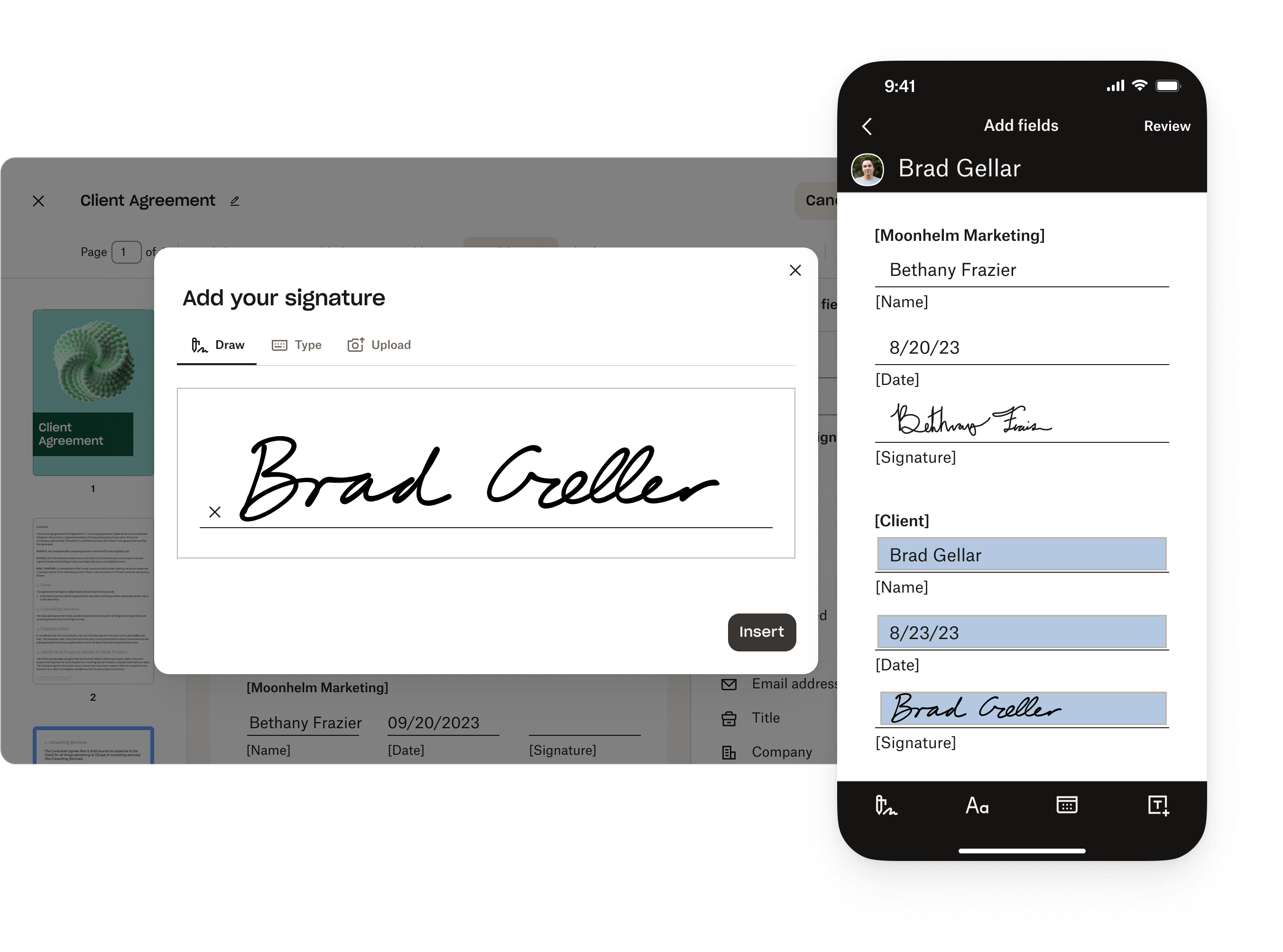
모바일 앱에서
iOS용 무료 Dropbox 모바일 앱을 사용하면 이동 중에도 PDF를 쉽게 수정하고 서명할 수 있습니다.iPhone 또는 iPad에서 이 작업을 수행하는 방법은 다음과 같습니다.
1. Dropbox 모바일 앱을 엽니다.
2. 편집하려는 PDF의 이름을 탭합니다.
3.편집/서명을 탭합니다.
4. 원하는 대로 편집하세요.
a. 서명을 추가하려면 서명을 탭합니다. 앱에서 서명자가 누구인지 묻습니다. 당신을 선택하세요.
비. 저장된 서명이 있는 경우 서명 선택 아래에서 원하는 서명을 탭합니다. 새로운 서명을 추가하려면 + (더하기 기호)를 탭하고 새 서명을 그린 다음 완료를 탭합니다.
c.텍스트를 추가하려면 텍스트 추가를 탭합니다. 텍스트를 추가하려는 문서를 클릭한 다음 입력을 시작하세요. 완료를 탭합니다.
디. 날짜를 추가하려면 날짜 추가를 탭하세요. 날짜를 추가하려는 문서를 클릭한 다음, 날짜를 입력합니다. 완료를 탭합니다.
e. 서명, 텍스트 또는 날짜를 원하는 위치로 크기를 조절하고 끌어다 놓으세요.
5. 저장을 탭합니다.

PDF 수정 및 서명을 위한 팁
다음은 Dropbox를 사용하여 PDF 문서를 더욱 쉽게 수정하고 서명할 수 있는 몇 가지 추가 팁입니다.
전자 서명 요청 보내기
다른 사람의 서명을 받아야 하나요? Dropbox를 사용하면 dropbox.com 또는 모바일 앱에서 전자 서명 요청을 보낼 수 있습니다. 즉, 문서를 인쇄하고 스캔하고 이메일로 주고받는 번거로움 없이 여러 당사자의 서명을 빠르고 효율적으로 받을 수 있습니다.
또한 자주 사용하는 문서를 반복적으로 사용 가능한 템플릿으로 변환하면 서명 요청 과정이 더 간소화됩니다. 이 기능을 사용하면 같은 문서를 반복적으로 다시 만들 필요가 없으므로 시간과 노력을 절약할 수 있습니다. PDF 템플릿을 사용하면 미리 작성된 문서를 간단히 선택하고, 필요한 정보를 추가한 후 몇 번의 클릭만으로 서명을 위해 보낼 수 있습니다.
종이 문서 스캔
어수선한 종이를 줄이고 싶으신가요? Dropbox 모바일 앱의 문서 스캔 기능은 Dropbox 계정으로 직접 종이 서류를 스캔하여 쉽게 디지털화할 수 있는 편리한 도구입니다. 이 기능을 사용하면 별도의 스캐너 또는 스캐닝 장치가 필요 없으므로 중요한 문서를 디지털로 저장하는 빠르고 효율적인 방법입니다.
Dropbox 모바일 앱을 사용하여 종이 서류를 스캔하면 Dropbox 계정에 PDF로 자동 저장됩니다. 그러면 어디서든지 문서에 액세스하고 공유할 수 있습니다. 인터넷 연결만 있으면 됩니다. 또한 PDF 형식을 사용하면 다른 PDF 파일과 마찬가지로 스캔한 문서를 쉽게 수정할 수 있습니다.
전자 서명 보호
Dropbox는 데이터를 안전하게 보호하기 위해 최선을 다하고 있습니다. 보이지 않는 곳에서 여러 보호 장치를 강화하여 디지털 서명을 안전하게 보호합니다. 여기에는 사용자의 데이터를 안전하게 보호하고 권한이 없는 사용자가 액세스하지 못하도록 하는 엄격한 암호화 조치가 포함됩니다.
이러한 보안 기능을 갖추고 있으므로 Dropbox 계정 내에서 서명이 안전하다고 믿을 수 있으며 파일과 문서가 보호된다는 사실에 안심할 수 있습니다. 또한 Dropbox는 정기적으로 보안 프로토콜을 업데이트하여 잠재적인 위협에 미리 대비하고 데이터의 지속적인 안전을 보장합니다.


